Pada kesempatan kali ini, kajianinformasi.blogspot.com akan membahas tentang cara install Dev C++. Dev C++ yang digunakan pada tutorial ini adalah Dev C++ versi 5.11. Sebelum melakukan instalasi Dev C++, ada baiknya untuk mengetahui apa itu Dev C++.
Dev C++ adalah Integrated Development Environment (IDE) dengan fitur yang lengkap dan gratis. Dev C++ didistribusikan di bawah lisensi GNU General Public License untuk pemrograman yang menggunakan C dan C++. Dev C++ umumnya dianggap sebagai program Windows saja, tetapi terdapat upaya untuk membuat versi Linux, di mana file header dan path delimiters dapat ditukar antar platform.
Dev C++ dikembangkan oleh Software Bloodshed hingga tahun 2005, dan kemudian Orwell (Johan Mes) sejak 2011.
Rilis versi stabil ketika tutorial ini dibuat adalah 5.11 pada 27 April 2015.
Repository: sourceforge.net/p/orwelldevcpp/code/ci/master/tree/.
Written in: Delphi. Sistem operasi yang didukung adalah Windows dan Linux (Alpha only).
Sumber: wikipedia
Fitur:
- TDM-GCC 4.9.2 32/64bit
- Syntax highlinghting
- Code completion
- Code insight
- Editable shortcuts
- GPROF profilling
- GDB debugging
- AStyle code formatting
- Devpak IDE extensions
- External tools
Kategori:
Integrated Development Environments (IDE), Software Development
Lisensi:
GNU General Public License version 3.0 (GPLv3)
Dev C++ website: http://orwelldevcpp.blogspot.com/
Sumber: sourceforge.net
Berdasarkan informasi sebagaimana yang telah disampaikan, Dev C++ dapat digunakan sebagai tools untuk bahasa C dan C++, di mana bahasa C dan C++ dapat diolah menjadi sebuah program berbasis command prompt (cmd). Dev C++ ini dapat digunakan oleh pelajar, khususnya pelajar di bidang Teknik Informatika (TI) atau seseorang yang ingin belajar bahasa pemrograman C dan C++. Dev C++ termasuk software yang dapat digunakan secara gratis, karena berlisensi open source, sehingga tidak diperlukan aktivasi atau pembelian lisensi jika ingin menggunakannya.
Cara Install Dev C++ 5.11
Berikut ini merupakan langkah-langkah instalasi Dev C++ 5.11:
1. Langkah pertama adalah siapkan terlebih dahulu exe Dev C++ 5.11 atau versi lainnya.
2. Klik 2x exe Dev C++ 5.11, sehingga akan muncul tampilan sebagai berikut:
Catatan: Pilih bahasa yang ingin digunakan untuk melakukan instalasi Dev C++. Di sini digunakan English, karena bahasa Indonesia masih belum tersedia.
3. Setelah muncul tampilan sebagaimana pada Langkah 2, selanjutnya klik OK, sehingga akan muncul tampilan sebagai berikut:
4. Langkah selanjutnya adalah klik I Agree, sehingga akan muncul tampilan sebagai berikut:
Catatan: Pada Select the type of install, pilih Full untuk instalasi secara default, Minimal untuk instalasi Dev-C++ program files (required) dan TDM-GCC 4.9.2 compiler saja, Safe untuk instalasi sebagaimana Full, namun akan menghapus file konfigurasi yang ada sebelumnya (file konfigurasi lama), dan Custom untuk instalasi sesuai dengan keinginan atau kebutuhan. Pada tutorial ini digunakan Full.
5. Langkah selanjutnya adalah klik Next, sehingga akan muncul tampilan sebagai berikut:
Catatan: Pada Destination Folder klik Browse... apabila ingin melakukan instalasi pada direktori yang berbeda atau sesuai keinginan. Apabila tidak, maka hal tersebut dapat diabaikan.
6. Selanjutnya adalah klik Install, sehingga akan muncul tampilan sebagai berikut:
Catatan: Proses instalasi sedang berjalan, tunggu hingga selesai.
7. Proses instalasi telah selesai, selanjutnya akan muncul tampilan sebagai berikut:
Catatan: Berikan tanda check pada Run Dev-C++ 5.11 apabila ingin langsung menjalankan Dev C++. Apabila tidak ingin langsung menjalankan Dev C++, maka hilangkan tanda check pada Run Dev-C++ 5.11.
8. Selanjutnya akan muncul tampilan sebagai berikut:
Catatan: Pada Select your language, pilih English (Original), karena bahasa Indonesia masih belum tersedia.
9. Selanjutnya klik Next, sehingga akan muncul tampilan sebagai berikut:
Catatan: pilih Font yang ingin digunakan (di sini digunkan Courier New), pilih Color (di sini digunakan Classic Plus), dan pilih Icons (di sini digunakan New Look).
10. Selanjutnya klik Next, sehingga akan muncul tampilan sebagai berikut:
11. Langkah terakhir adalah klik OK. Berikut adalah tampilan halaman utama Dev C++.
Berikut tutorial dalam bentuk PDF:
Demikian langkah-langkah instalasi Dev C++ 5.11. Terima kasih telah membaca tutorial instalasi Dev C++. Baca juga artikel lainnya di kajianinformasi.blogspot.com
Cara install Dev C++ | Cara menginstall Dev C++ | Cara Install Dev C++ 5.11 | Langkah-Langkah Install Dev C++ | Langkah-Langkah Install Dev C++ 5.11 | Dev C++ 5.11
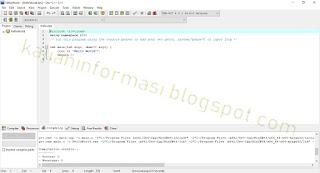

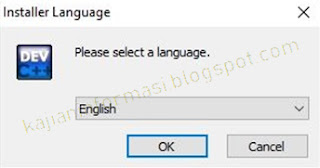
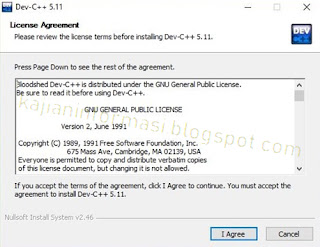
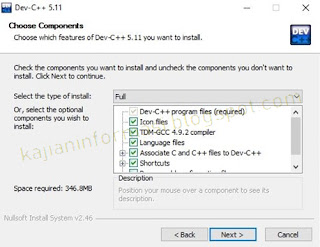
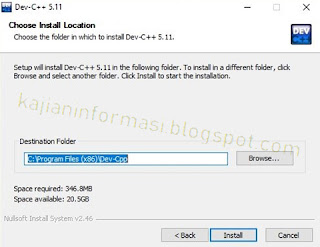
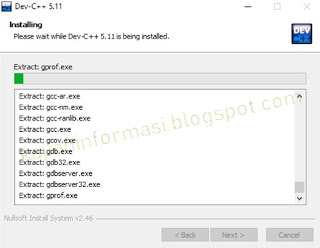
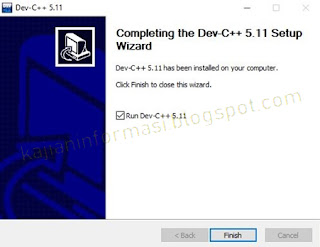

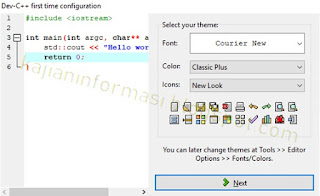
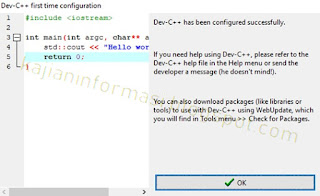
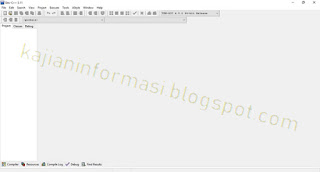
No comments:
Post a Comment